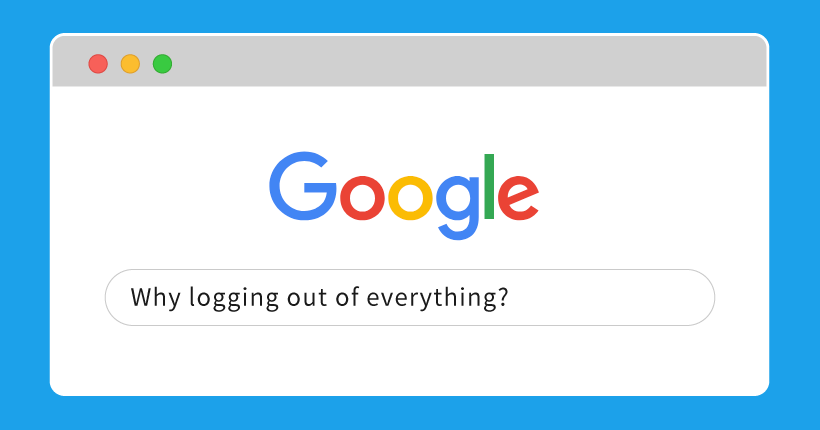MacからサイトのURLをiPhoneに送る方法
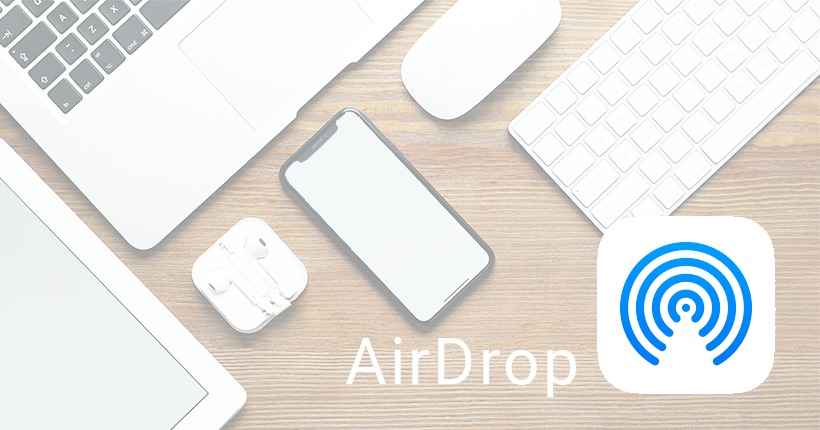
MacのChromeや、Safariで閲覧していたWebサイトのURLを、iPhoneに送る方法の備忘録です。
iPhone、iPad、MacなどのApple製の端末では、AirDrop(エアドロップ)という機能を使用して写真や連絡先などのデータを、ワイヤレスで送受信することができます。
この「AirDrop」を使用して、MacからiPhoneへWebサイトのURLを送ることができます。
送信するサイトを開いた状態で、メニューの「ファイル」から「共有」>「AirDrop」を選択します。
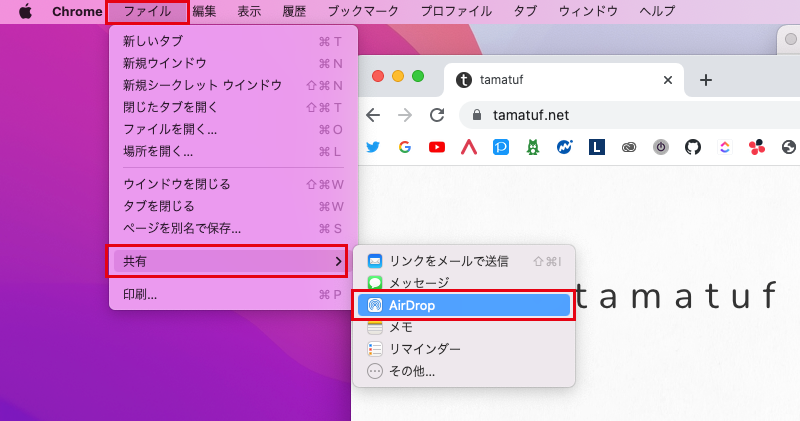
「AirDrop」に共有先の一覧が表示されるので、URLを送りたいiPhoneをクリックします。
iPhoneは電源が入って画面が開いていないと一覧に表示されません。

選択したiPhoneに、送られてきたデータを受け入れるか確認が表示されるので「受け入れる」をタップします。
共有が完了すると、送られてきたURLのページがブラウザで開きます。
「AirDrop」を使ってiPhoneからMacへURLを送ることもできます。
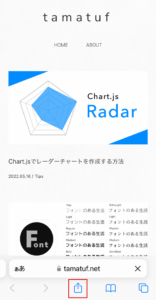
ブラウザの画面下にあるアクションアイコンをタップして「AirDrop」を選択します。
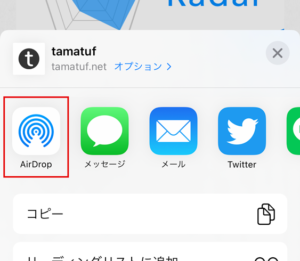
共有可能が端末が表示されるのでMacを選択して送信します。
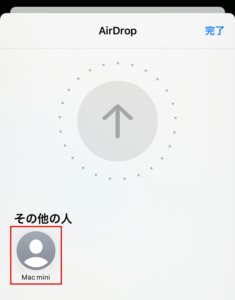
「AirDrop」はWi-FiとBluetoothの両方を使ってワイヤレスで通信するため、送信する側、受信する側ともにWi-FiとBluetoothをONに設定しておく必要があります。